calibre中文绿色便携版是一款非常好用的电子书制作和阅读器软件,通过这款软件大家可以轻松管理、阅读你的各种电子书资源。在现在这个生活工作都处于非常快节奏的时代,很多朋友都喜欢看看书来打发下休闲的时间,看书通过电脑,手机等设备会更加的方便,大家可以随时打开电脑来阅读喜欢的书籍作品,而随着大家看的书籍越来越多,手动的管理和阅读书籍就比较不方便,此外,大家可能就需要一个好的阅读器来帮你更方便的阅读书籍内容了,而小编带来的这款软件就是非常不错的阅读器软件,它拥有多种书籍的管理功能,包括电子书的转换,同步以及编辑等多种功能,大家可以使用它对你的电子书籍进行同步,并且大家还可以转换书籍的文件格式,方便大家在其他的设备上进行阅读,同时大家可以通过阅读器上的书籍编辑功能根据自己的需要来编辑书籍,可以满足你的很多电子书管理需求。calibre还拥有非常强大的书籍分类管理功能,提供了作者,语言,格式,出版商,标签等多种分类,可以通过这些类型来分类放置你的电子书,在查找书籍,阅读书籍时会更加方便,节省你查找书籍的时间,是电脑上最佳的电子书阅读编辑器,需要的赶快下载吧。
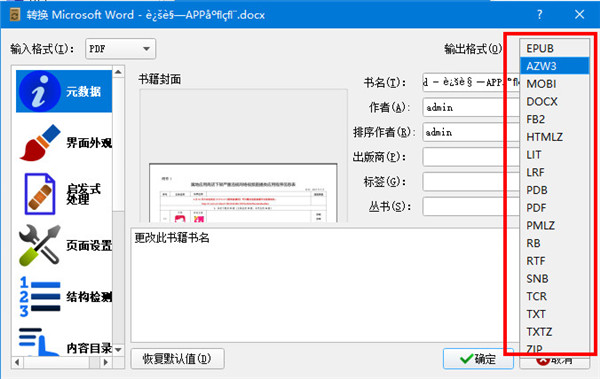
软件特色
1、源代码开放,拥有跨平台的设计,可在Linux,OS X和Windows操作系统中运行。
2、Calibre中文版拥有完整的电子图书馆,包括图书馆管理,格式转换,新闻,材料转换为电子书。
3、电子书阅读器同步功能、整合进电子图书阅读器。
4、优点是功能全,可定制化程度高,可以折腾。缺点是体积庞大、速度慢、BUG较多(不过修得很快)。
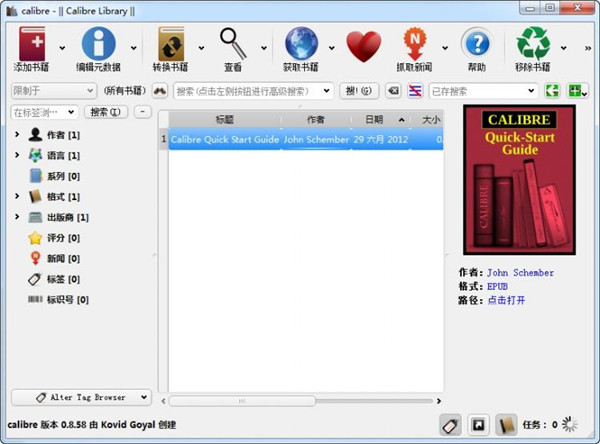
软件功能
1、当运行calibreportable.exe时,如果它被放置在一个路径太长的位置,就会弹出一个更有用的错误消息。
2、编辑书:允许跳过确认对话框时,标记非第一个文件作为封面页
3、添加快捷键[Ctrl+Alt+p]切换到先前打开的库。
4、阅读器同步功能、整合进电子图书阅读器。
5、编辑簿在正常模式下搜索时,搜索表达式中的空格要匹配文本中的多个空格和换行符。
软件亮点
1、图书馆管理
e此外,Calibre可以按标题,作者或ISBN搜索有关互联网上书籍和封面的元数据。元数据搜索系统由插件确定,可以轻松地独立扩展
2、预订转换器
支持转换多种格式。输入格式:CBZ,CBR,CBC,EPUB,FB2,HTML,LIT,LRF,MOBI,ODT,PDF,PRC **,PDB,PML,RB,RTF,TCR,TXT。输出格式:EPUB,FB2,OEB,LIT,LRF,MOBI,PDB,PML,RB,PDF,TCR,TXT。转换有许多选项,例如更改字体大小,创建书籍和脚注的结构等
3、与口袋电子书同步
使用模块化驱动系统进行电子书,允许您添加新设备。该程序支持许多设备。当同步本身选择最合适的格式时,或者如果没有必要的格式,它将转换为所需的格式。还为电子书添加了有关该系列书籍的所有必要元数据和信息
4、下载新闻并将其转换为书籍
已经包含了3百个新闻来源。阅读本手册后,您将不难添加新的来源
5、内置的书籍阅读器
包含用于读取所有支持的书籍格式的固件
6、Web内容服务器。具有用于远程库管理的嵌入式Web服务器。她也可以下载并通过电子邮件发送给您的书籍
软件优势
1、完全免费,开源且跨平台设计
2、可以阅读众多主流格式的电子书
3、电子书管理:calibre支持以标题、作者、大小、评级、Tag等形式加以分类
4、电子书格式转换:支持大多数格式转换,并支持重调节字体大小、检测索引章节,插入封面等
5、发送或同步到 Kindle 等电子书阅读器设备:内置各种模版,支持多数电子书设备的同步导入
6、支持通过 RSS 订阅电子书,并支持良好的电子书阅读体验
7、就是你的一站式电子书图书馆,你可以借助它搞定全部电子书的事情
常见问题
1、怎么添加电子书到书库
下载并安装好Calibre,然后运行软件,点击左上角的“添加书籍”图标,这时候只要将想要转换的电子书添加到书库中即可(也可以直接将电子书拖放到书库)
2、选择一种转换模式
选中一个或多个电子书,点击鼠标右键,在弹出的菜单中将鼠标移到“转换书籍”,这时会弹出一个子菜单,可看到“逐个转换”和“批量转换”选项。
如果选取了多个文件,使用“逐个转换”需要对每一个图书进行单独的设置,比如可以对不同的电子书设置不同的格式
“批量转换”则是所有电子书共用一个设置。请根据自己的需要选择。
3、修改电子书信息
如果选择了“逐个转换”会针对每一本电子书弹出一个设置对话框,你可以对该电子书的“输出格式”、“元数据(包括书名、封面、作者等基本信息的设置)”、“界面外观(包括字体大小、内嵌字体、行高等内容格式的设置)”、“智能处理”、“页面设置”、“结构检测”、“内容目录”、“查找与替换”、“EPUB输出”、“调试”项进行详细的设置。如果选择了“批量转换”,则不能批量修改它们的“元数据”及使用“调试”功能。
4、查看或管理转换进程
所有转换设置完毕后,点击“确定”按钮开始转换。转换过程中主页面的右下角会有“任务:**”的字样和一枚转动的菊花图标,点击它们便会弹出一个任务列表框,在这里你可以查看转换状态并对单个或多个任务进行中止、隐藏等操作。
5、获取转换后的电子书
当右下角的“任务”后的数字变为“0”时就表示转换任务已经完成。你只要右键点击图书在菜单中点选“打开所在目录”便能转到存储的默认文件夹并找到已经转换好格式的电子书。
如果不想一个一个地打开电子书所在目录,那么你就可以选择多个电子书,右键点击在弹出的菜单中将鼠标定位到“保存到磁盘”,在弹出的子菜单中点选“保存到磁盘单个目录”,在弹出的对话框中选择一个目录,就可以将它们统一放到一个文件夹里了。
6、中文txt文件转换成别的格式后全部变为乱码
因为Windows上大部分中文TXT文件是用System Codepage编码的,而软件默认用UTF-8编码解析。解决方法是:可以把文件转成UTF-8编码后再放入软件转换格式;也可以在软件的转换对话框中左边选择“外观”,然后在右侧的“输入字符编码”中填入“gbk”或“gb18030”,calibre就可以正常转换格式了。
软件标签 : calibre


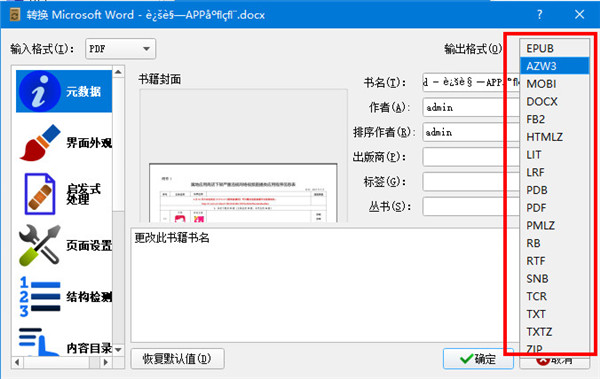
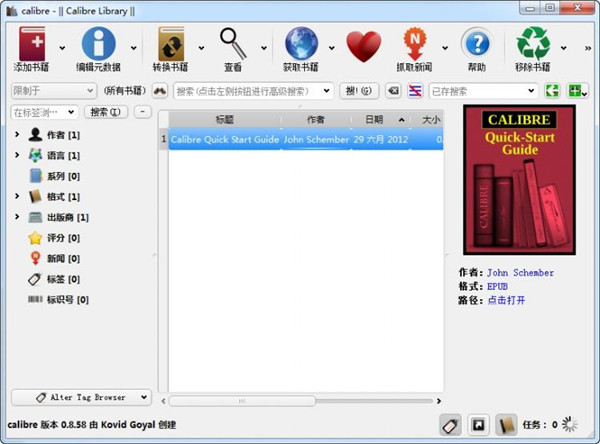
0条评论